长城UF716笔记本win10怎么重装?
win7虽然经典,但也不得不承认,win10的优势还是很明显的。不仅在安全性上更胜一筹,各种新设备、新软件,都跟win10搭配得更加和谐流畅。所以,当你的长城UF716笔记本因为运行久了,变得卡顿,或者某些问题需要重装时,别慌,重装个系统并没有那么难。以下就是具体的重装教程,希望能帮到你哦。

一、重装系统下载工具
下载免费专业的一键重装系统软件(点击红字下载)
二、笔记本win10系统重装注意事项
1. 备份重要文件:重装系统会清空C盘及桌面数据,将重要的文档、照片等备份到其他分区、U盘,避免数据丢失。
2. 确保电量充足:笔记本在重装过程中断电,会导致系统安装失败,建议直接插上电源,确保安装顺利。
3. 关闭安全软件:提前关闭防火墙、杀毒软件等安全工具,避免重装过程中被拦截。
三、系统重装全过程解析
1.首先从韩博士官网获取装机大师软件,完成下载安装后,打开软件,直接选择“开始重装”,跟随系统提示操作就行了。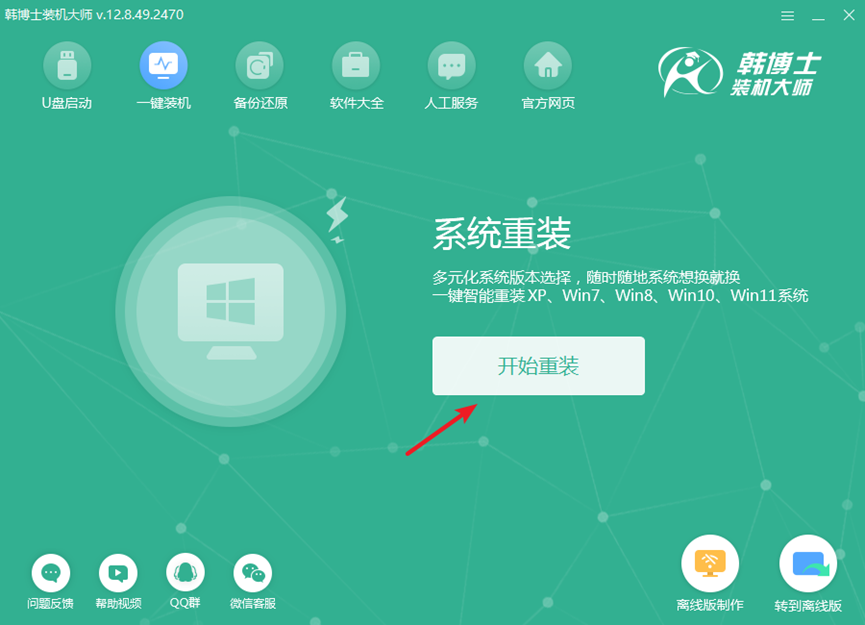
2.韩博士会首先进行环境检查,待检查结束后,点击“下一步”按钮,开始后续操作。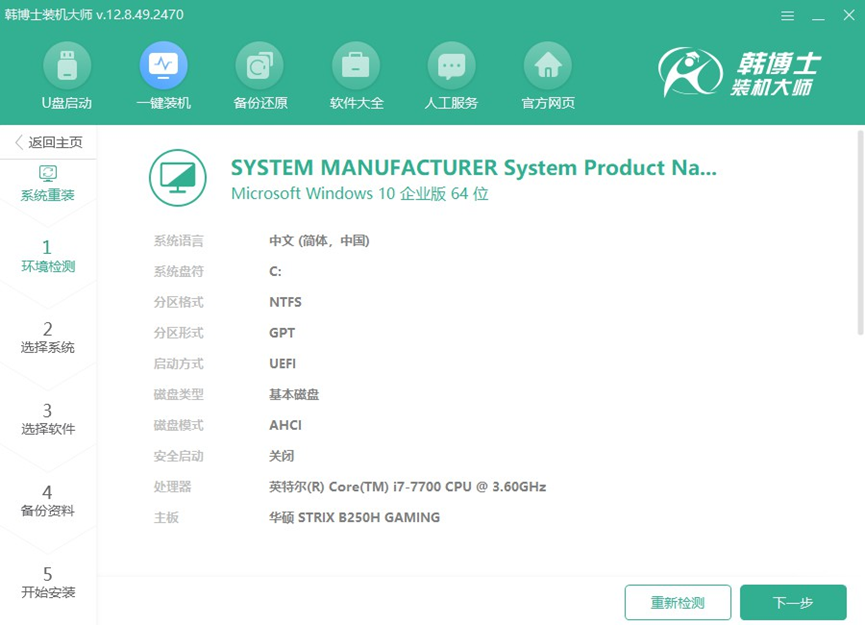
3.在“选择系统”页面,您会看到多种可用的win10系统版本,选择符合您需求的版本后,点击“下一步”开始系统安装。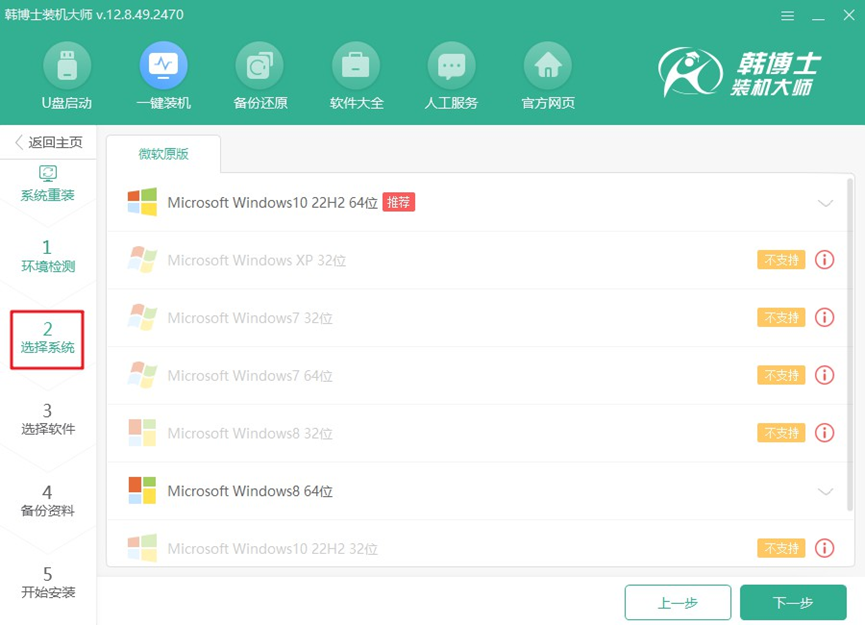
4.当前系统文件正在下载,这个过程可能会有些时间。您无需担心,只要保持耐心,直到下载完成后,再进行下一步操作。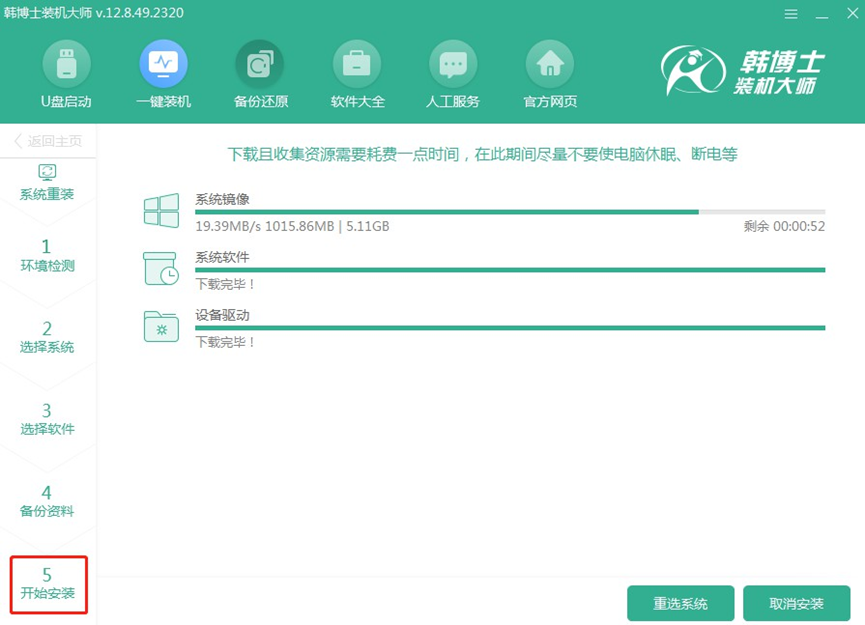
5.系统正在进行安装和配置,整个过程可能需要一些时间,请不要打断或进行其他操作。耐心等待,直到安装结束,系统会提示您点击“立即重启”来启动新的操作系统。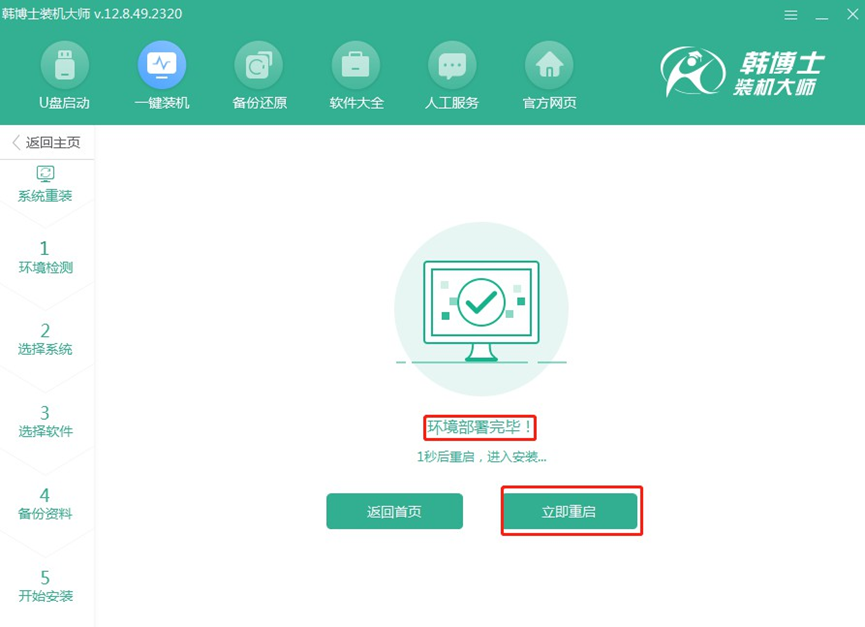
6.在此步骤中,您可以用方向键“↑”或“↓”来选择不同选项,找到第二个选项后,按回车键确认,系统将自动进入PE模式。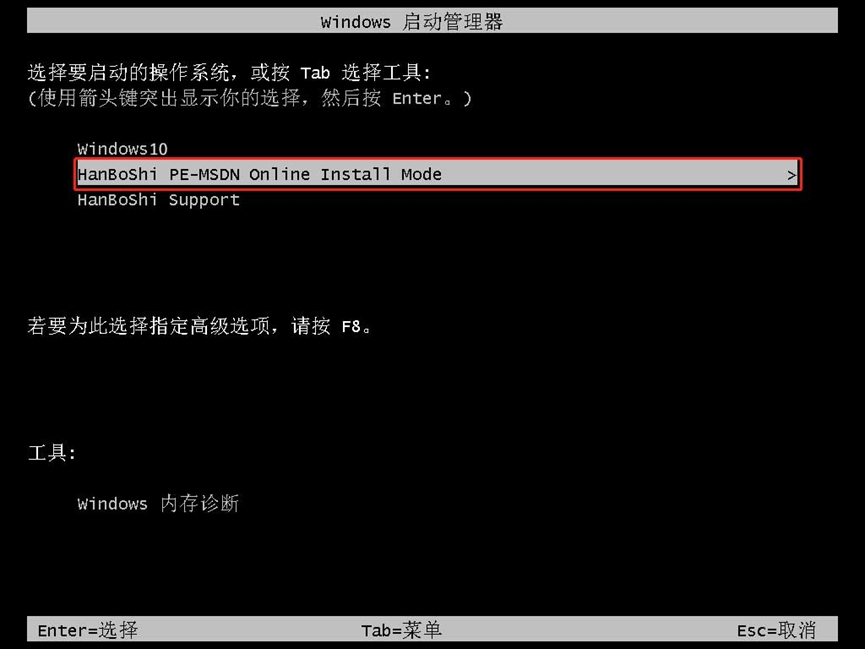
7.进入PE模式后,win10将自动安装,您只需等待。安装完成后,点击“立即重启”按钮,系统将重启并完成安装过程。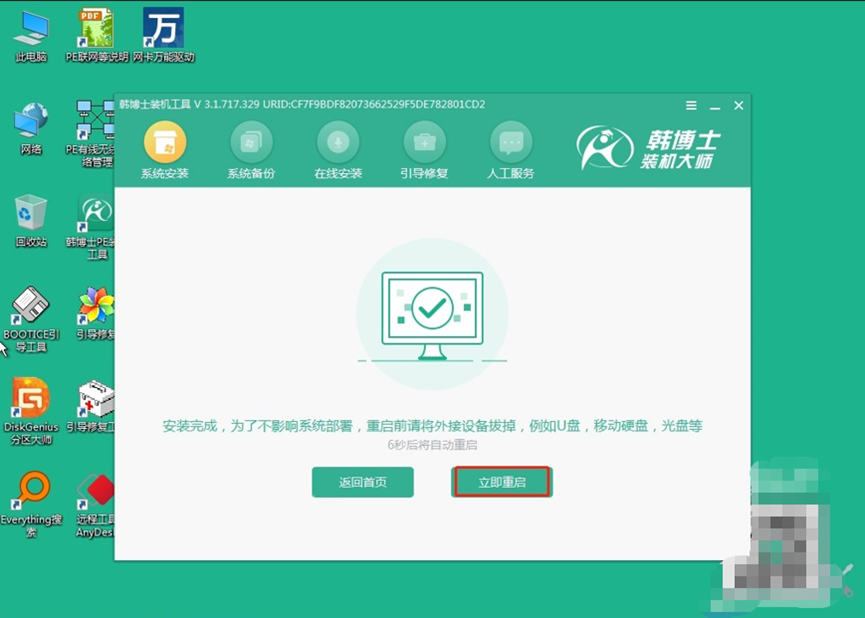
8.重启完成,如果屏幕显示出熟悉的win10桌面,恭喜!系统已经成功安装完毕,您的电脑已顺利进入win10环境。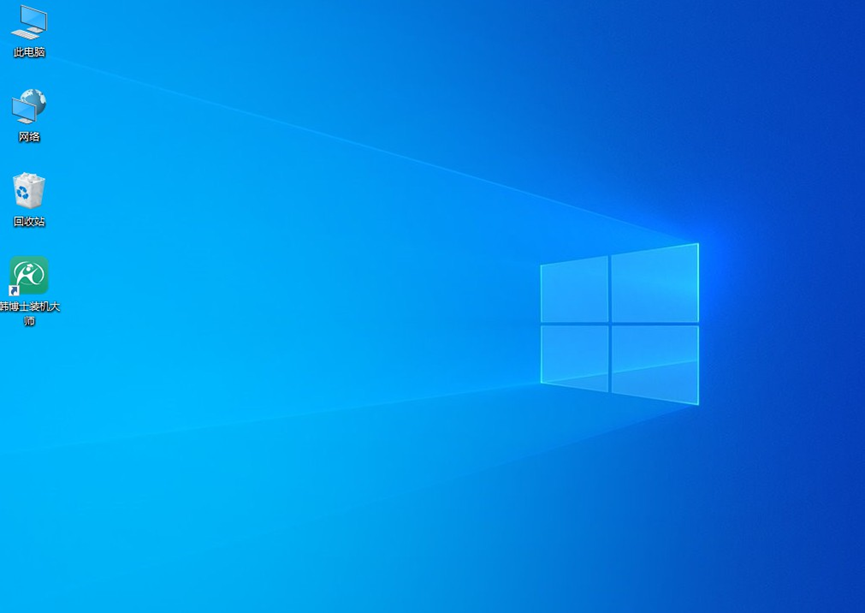
详细的长城UF716笔记本重装win10教程,今天已经分享给各位啦!说到底,重装系统的核心就是恢复你的电脑状态,让它跑得又快又稳。至于需要什么工具、怎么操作,上述的教程完全可以解决你的烦恼,也不需要担心自己搞不定。

